时间:2018-10-31 11:08:34 作者:wenjun 来源:系统之家 1. 扫描二维码随时看资讯 2. 请使用手机浏览器访问: https://m.xitongzhijia.net/xtjc/20181031/139275.html 手机查看 评论 反馈
如何将excel表格数据制作成圆柱图图表?excel表格是一个非常好用的办公软件。现在想要将excel表格数据制作成圆柱图图表,具体该怎么操作?下面就是将excel表格数据制作成圆柱图图表的方法,一起来看看吧!
1、打开excel,在下面的表格中输入一些数据。
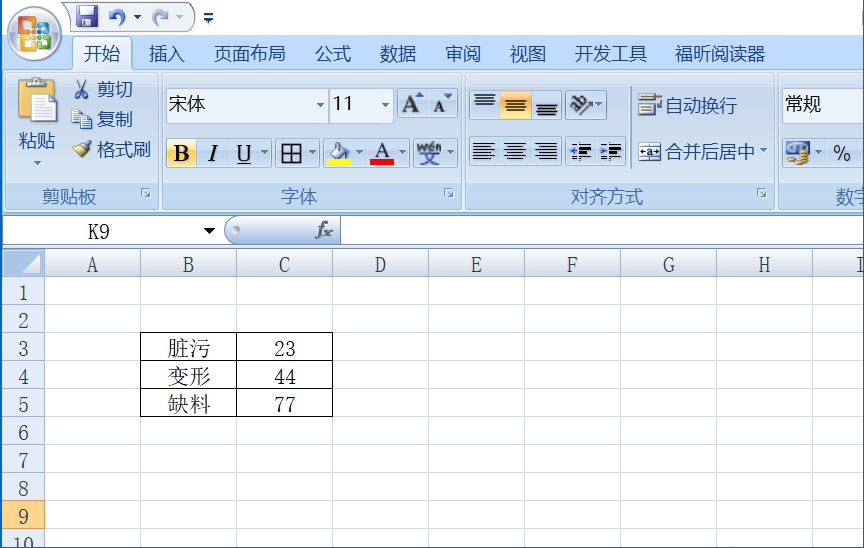
2、选中数据的单元格。
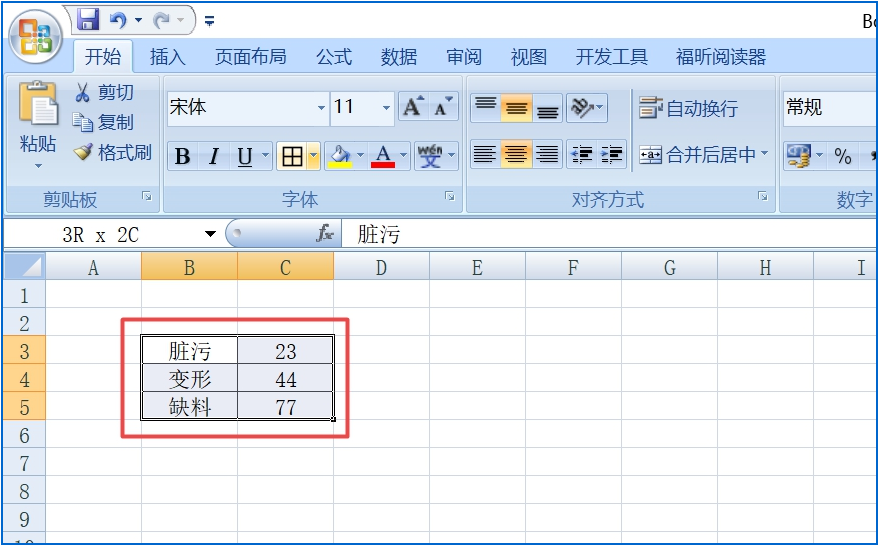
3、点击页面上方工具栏中的【插入】。

4、找到【柱形图】并点击。
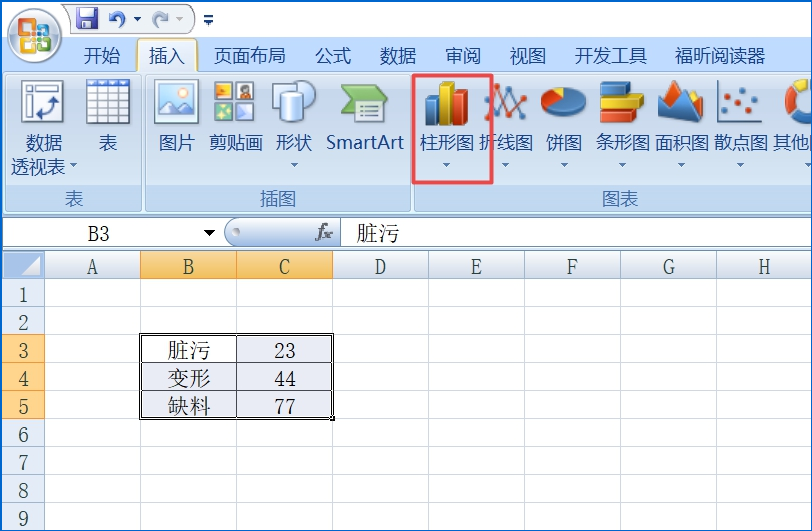
5、在弹出的下拉菜单中,点击【圆柱图】。
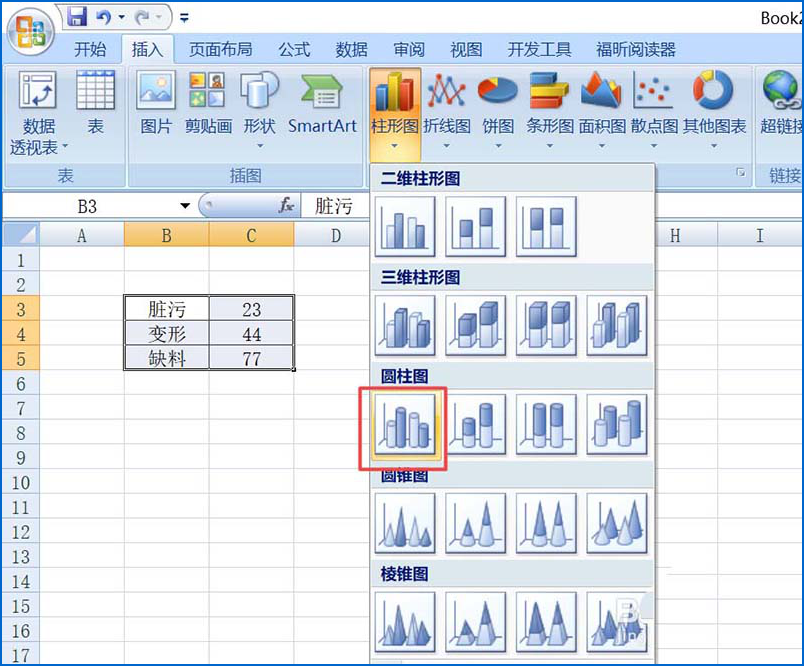
6、回到主页,可以看到文档中插入了一个圆柱图,点击空白处即可。
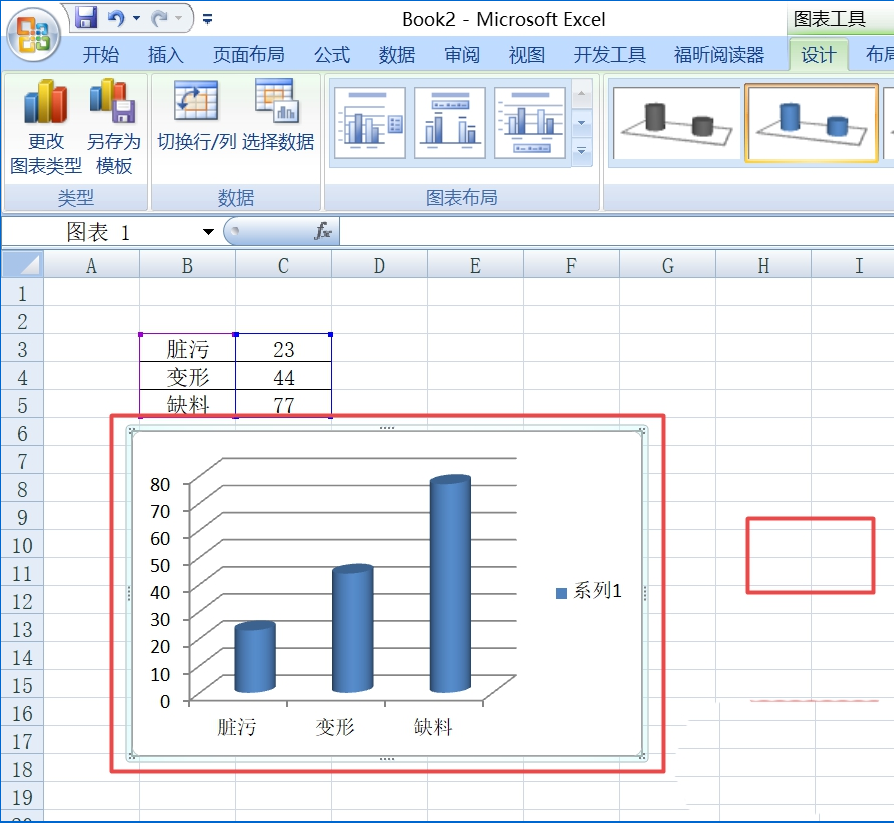
上面就是将excel表格数据制作成圆柱图图表的方法,是不是很简单?请继续关注系统之家。
发表评论
共0条
评论就这些咯,让大家也知道你的独特见解
立即评论以上留言仅代表用户个人观点,不代表系统之家立场